Le domaine du système d'exploitation Linux offre de nombreuses solutions idéales et recommandées pour la manipulation d'images. L'un des principaux attributs qui favorisent cette relation entre Linux et le logiciel de manipulation d'images est la nature open source du système d'exploitation Linux utilisé et de l'installation du logiciel d'application en cours.
[ Vous pourriez également aimer :Skanlite - Un outil simple d'analyse d'images pour Linux ]
Gwenview coche toutes les cases en tant que programme de manipulation d'images idéal sur n'importe quel environnement de système d'exploitation Linux.
Fonctionnalités de Gwenview
Certains des attributs qui font de Gwenview un logiciel idéal de visualisation et de manipulation d'images pour de nombreuses distributions de système d'exploitation Linux comprend les éléments suivants :
- Il charge et enregistre les formats d'image pris en charge en fonction de l'environnement de bureau Linux utilisé (KDE étant une préférence).
- Il imite correctement l'affichage du canal Alpha des images via un damier traditionnel pour la transparence de l'arrière-plan.
- Il est d'une précision impressionnante dans la façon dont un utilisateur contrôle les images à l'échelle. Le zoom de l'image (avant ou arrière) peut être automatisé pour s'adapter à la fenêtre de l'application. De plus, il est facile de comparer différentes images (avant et arrière) car le zoom peut être verrouillé.
- Les méta-informations spécifiques à l'image et les propriétés de l'image sont affichées via l'application.
- Lorsque les images JPEG parcourues contiennent des informations EXIF, elles seront automatiquement pivotées conformément à la balise d'orientation EXIF.
- Gwenview gère vos fichiers JPEG avec une manipulation sans perte.
- En tant que manipulateur d'images, cette application d'image fournit des fonctionnalités telles que la rotation, le recadrage, la réduction des yeux rouges, le redimensionnement, le recadrage et la mise en miroir.
Installer Gwenview sous Linux
Exécutez une commande de mise à jour et/ou de mise à niveau du système pour optimiser les performances de votre système d'exploitation et de ses packages d'application associés (installés et à installer).
$ sudo dnf update && sudo dnf upgrade -y [On RHEL/CentOS/Fedora and Rocky Linux/AlmaLinux] $ sudo apt update && sudo apt upgrade -y [On Debian, Ubuntu and Mint] $ sudo zypper refresh && sudo zypper update -y [On OpenSUSE] $ sudo pacman -Syu [On Arch Linux]
Ensuite, installez Gwenview programme de manipulation d'images sous Linux.
$ sudo apt install gwenview [On Debian, Ubuntu and Mint] $ sudo yum install gwenview [On RHEL/CentOS/Fedora and Rocky Linux/AlmaLinux] $ sudo emerge -a kde-apps/gwenview [On Gentoo Linux] $ sudo pacman -S gwenview [On Arch Linux]
Sur openSUSE , vous devez activer Snap pour installer Gwenview comme indiqué.
$ sudo zypper addrepo --refresh https://download.opensuse.org/repositories/system:/snappy/openSUSE_Leap_15.2 snappy $ sudo zypper --gpg-auto-import-keys refresh $ sudo zypper dup --from snappy $ sudo zypper install snapd $ sudo systemctl enable snapd $ sudo systemctl start snapd $ sudo snap install gwenview
Soyez patient jusqu'à ce que le processus d'installation soit terminé avec succès car cela peut prendre un certain temps.
Utiliser Gwenview pour recadrer et redimensionner des images sous Linux
Lancez Gwenview depuis le terminal système ou depuis le menu des applications du système d'exploitation.
$ gwenview
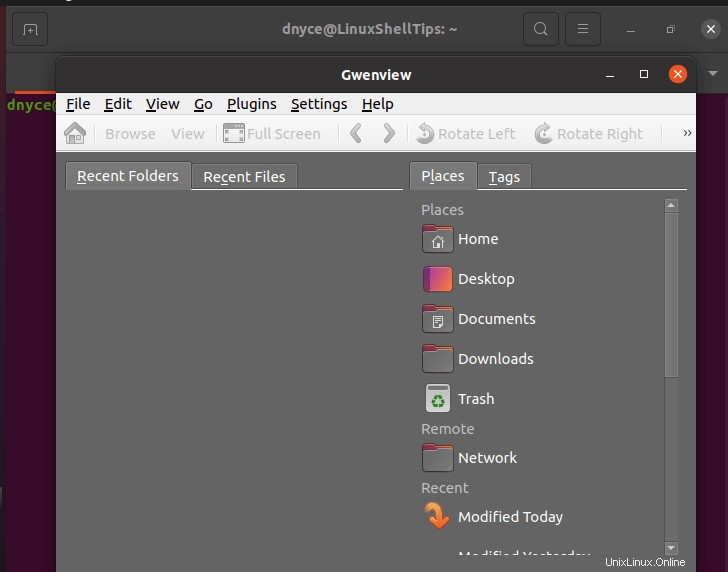
Accédez à l'image que vous souhaitez recadrer et redimensionner en appuyant sur Fichier onglet du menu. Avant d'ouvrir l'image, n'oubliez pas de sélectionner le format de fichier approprié qui définit l'image :
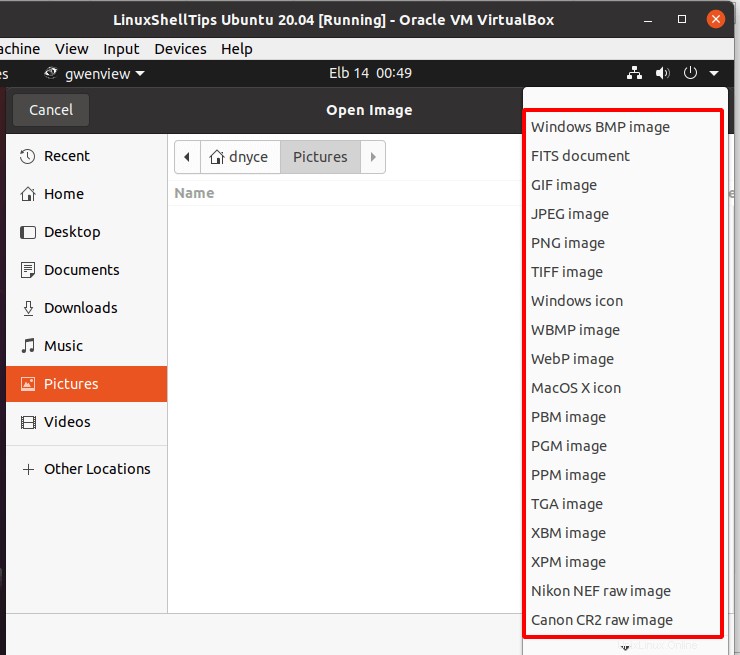
Votre image doit être ouverte avec sa dimension d'image initiale. Maintenant, cliquez sur Modifier bouton de menu et choisissez si vous souhaitez recadrer ou redimensionner l'image.
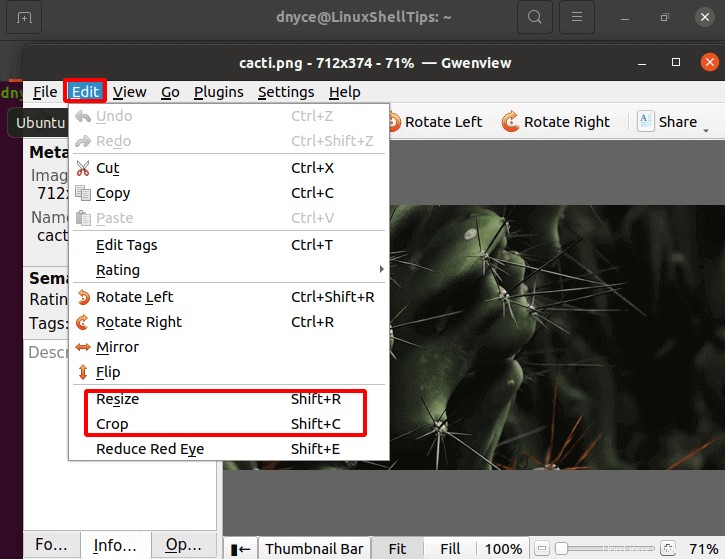
Pour redimensionner l'image, indiquez les nouvelles dimensions et cliquez sur Redimensionner .
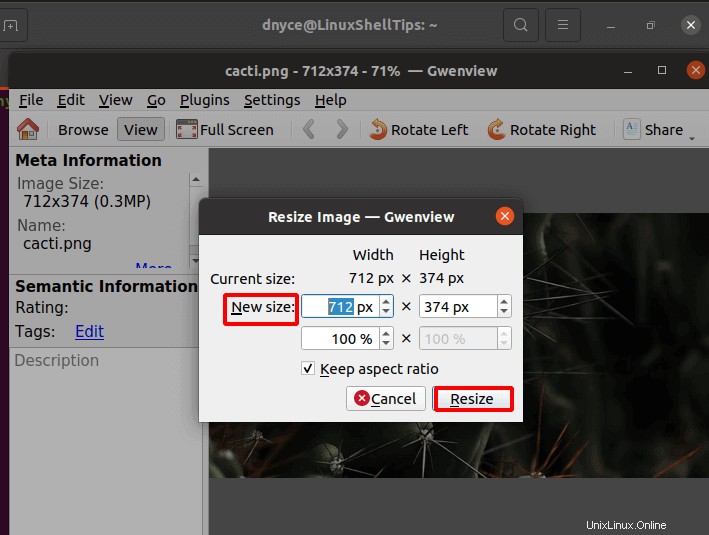
Pour recadrer l'image, ajustez les cadres pointés et cliquez sur Recadrer .
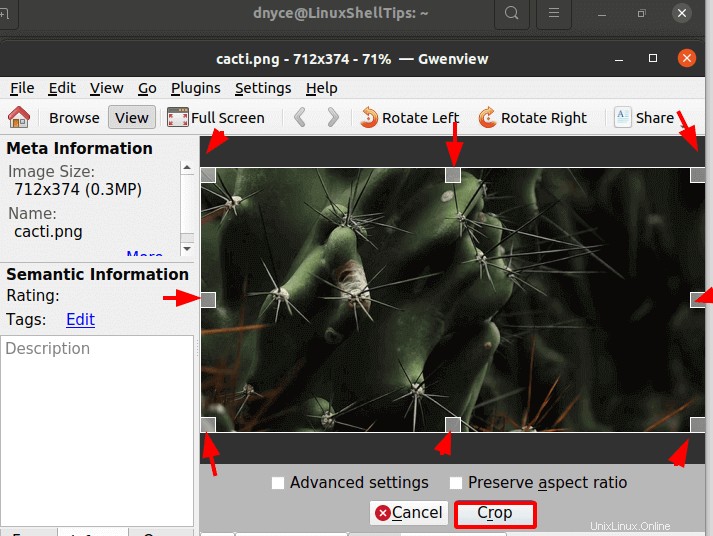
Nous avons installé avec succès et montré comment utiliser Gwenview pour recadrer et redimensionner des images sous Linux.